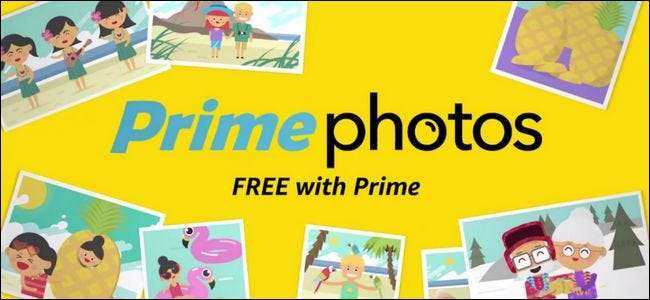
Εκατομμύρια άνθρωποι είναι συνδρομητές του Amazon Prime, αλλά πολλοί από αυτούς δεν συνειδητοποιούν ότι εκτός από τη δωρεάν αποστολή και το Prime Instant Video, έχουν επίσης απεριόριστο χώρο αποθήκευσης φωτογραφιών για όλους τους υπολογιστές και τις κινητές συσκευές τους.
ΣΧΕΤΙΖΟΜΑΙ ΜΕ: Το Amazon Prime είναι κάτι παραπάνω από δωρεάν αποστολή: Εδώ είναι όλα τα επιπλέον χαρακτηριστικά του
Ενθαρρύνουμε τους ανθρώπους αξιοποιήστε περισσότερο το λογαριασμό τους στο Amazon εκμεταλλευόμενοι όλες τις επιπλέον δυνατότητες - και ο απεριόριστος χώρος αποθήκευσης φωτογραφιών είναι σίγουρα ένα χαρακτηριστικό που οι συνδρομητές Prime πρέπει να επωφεληθούν Ακόμα κι αν έχετε ήδη εγκαταστήσει ένα συνολικό σύστημα δημιουργίας αντιγράφων ασφαλείας υπολογιστή ή εκμεταλλευτείτε έναν άλλο τύπο υπηρεσίας δημιουργίας αντιγράφων ασφαλείας για τις φωτογραφίες σας όπως το iCloud, θα σας ενθαρρύνουμε ακόμα να επωφεληθείτε από τον αποθηκευτικό χώρο Prime Photo - μετά από όλα, εσείς " το έχετε ήδη πληρώσει και δεν μπορείτε ποτέ να δημιουργήσετε αντίγραφα ασφαλείας των αναντικατάστατων φωτογραφιών σας σε πάρα πολλά μέρη.
Χάρη στον συνδυασμό μη αυτόματης μεταφόρτωσης μέσω του ιστότοπου Prime Photos, της εφαρμογής Amazon Drive + Photos για υπολογιστές Windows και Mac και εφαρμογές για κινητά για iOS και Android, είναι απολύτως ασήμαντο να εισάγετε τις φωτογραφίες σας στην Prime Photo και να τις διατηρείτε ενημερωμένες. Ας ρίξουμε μια ματιά σε κάθε μέθοδο, ξεκινώντας με τον χειροκίνητο τρόπο που δεν χρειάζεται λογισμικό.
Μη αυτόματη μεταφόρτωση: Μεταφορά, απόθεση και ολοκλήρωση
Η μη αυτόματη μεταφόρτωση είναι ένα εξαιρετικό μέρος για να ξεκινήσετε, γιατί για να φτάσετε εκεί, πρέπει να συνδεθείτε στον πίνακα ελέγχου Amazon Prime Photos και να εξοικειωθείτε με την υπηρεσία. Για να το κάνετε αυτό, απλώς επισκεφθείτε αμαζον.κομ/φωτός και συνδεθείτε με τα διαπιστευτήριά σας στο Amazon.
Εάν αυτή είναι η πρώτη φορά που χρησιμοποιείτε την υπηρεσία, θα δείτε μια κενή πλάκα όπως αυτή που φαίνεται παρακάτω.
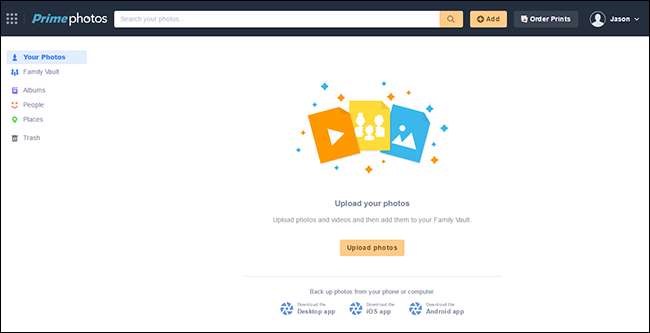
Μπορείτε να επιλέξετε το κουμπί "Μεταφόρτωση φωτογραφιών" για να χρησιμοποιήσετε την εξερεύνηση αρχείων του λειτουργικού σας συστήματος για να επιλέξετε φωτογραφίες ή, πιο βολικά, απλά μεταφέρετε και αποθέστε φωτογραφίες απευθείας στο παράθυρο του προγράμματος περιήγησης.
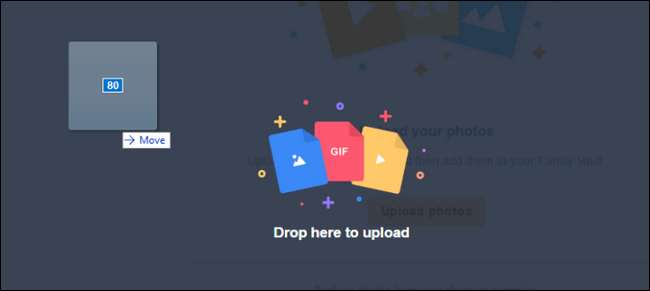
Σε κάθε περίπτωση, θα δείτε έναν μετρητή μεταφόρτωσης στην κάτω αριστερή γωνία. Μόλις ολοκληρωθεί, μπορείτε να περιηγηθείτε στις φωτογραφίες σας.

Εκτός από το ότι η μεταφόρτωση είναι πλήρης, σημειώστε επίσης την ετικέτα "Άτομα" στην πλευρική γραμμή, καθώς και τις ετικέτες "Πράγματα" πάνω από αυτήν. Η υπηρεσία φωτογραφιών του Amazon έχει βελτιωθεί σημαντικά από τις αδύναμες προσφορές τους τα τελευταία χρόνια, τώρα με την εκλεπτυσμένη αναγνώριση προσώπου και τη δυνατότητα αναγνώρισης μοτίβων αντικειμένων στις φωτογραφίες. Χάρη στις αυτόματα δημιουργημένες ετικέτες, μπορείτε εύκολα να αναζητήσετε συνδυασμούς ετικετών - όπως να ελέγξετε την ετικέτα για το παιδί σας στην κατηγορία "Άτομα" και "Γκαζόν" για να εμφανίσετε μόνο φωτογραφίες του έξω στην αυλή ή στο γήπεδο ποδοσφαίρου.
Να είστε προετοιμασμένοι να εκπλαγείτε με το πόσο παράξενοι είναι οι αλγόριθμοι αναγνώρισης. Σε μια σειρά φωτογραφιών που ανεβάσαμε μερικά σκυλιά γειτονιάς στο παιχνίδι, ο αλγόριθμος επισήμανε όλες τις φωτογραφίες σκύλου ως "Σκύλος", συμπεριλαμβανομένων των φωτογραφιών των κουταβιών ως "Κουτάβι".
Η εφαρμογή για επιτραπέζιους υπολογιστές: Επειδή κανένας δεν μεταφέρει 40.000 φωτογραφίες
Εάν έχετε πολλές φωτογραφίες για μεταφόρτωση και δεν σας ενδιαφέρει η ταλαιπωρία της μη αυτόματης μεταφόρτωσής τους, η εφαρμογή για επιτραπέζιους υπολογιστές είναι ο δρόμος για την ευτυχία για εσάς. Η εφαρμογή σάς επιτρέπει επίσης να μετατρέψετε τα ονόματα των φακέλων σε ονόματα άλμπουμ, κάτι που είναι ιδιαίτερα βολικό.
Επισκεφθείτε το Prime Photos splash σελίδα και κατεβάστε την κατάλληλη έκδοση για το λειτουργικό σας σύστημα. Εκτελέστε την εφαρμογή για να την εγκαταστήσετε και, στη συνέχεια, συνδεθείτε στον λογαριασμό σας στο Amazon.
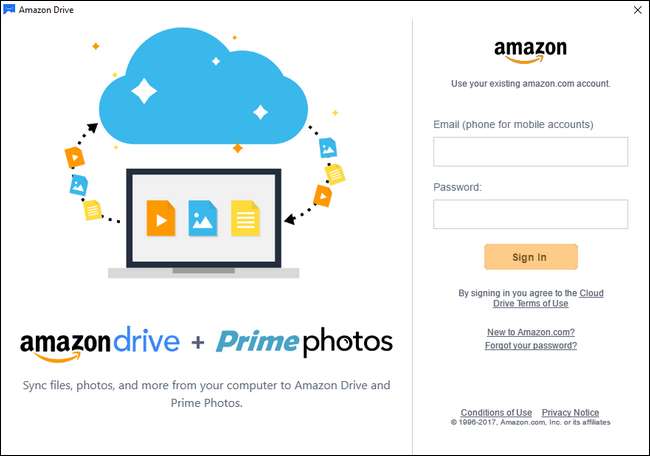
Μετά τη σύνδεση, θα σας ζητηθεί να επιβεβαιώσετε ποιον φάκελο θέλετε να χρησιμοποιήσετε ως φάκελο συγχρονισμού. Από προεπιλογή, η εφαρμογή δημιουργεί έναν ολοκαίνουργιο φάκελο στον κατάλογο χρηστών που ονομάζεται "Amazon Drive" όπως φαίνεται παρακάτω. Σας προτείνουμε να το αφήσετε ως προεπιλογή προς το παρόν. Αυτό θα σας δώσει την ευκαιρία να παίξετε με το συγχρονισμό αρχείων προσθέτοντας μερικούς φακέλους στον κατάλογο προτού ξεκινήσετε τη διαδικασία συγχρονισμού σε όλες τις φωτογραφίες σας ταυτόχρονα. (Είναι πολύ καλύτερο να μάθετε με έναν ή δύο δείγματα καταλόγου, για παράδειγμα, ότι η δομή ονομάτων σας δεν θα διατηρηθεί σωστά από το να καταλήξετε με 1.000 αλλοιωμένα ονόματα καταλόγου). Μπορείτε πάντα να αλλάξετε τον προεπιλεγμένο κατάλογο αργότερα, αφού επιβεβαιώσετε ότι λειτουργεί όπως θέλετε. Κάντε κλικ στο «Επόμενο».
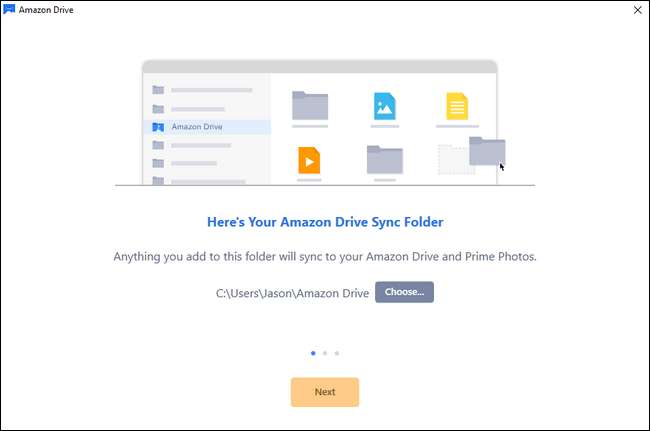
Στη συνέχεια, θα σας ζητηθεί να συγχρονίσετε φακέλους από τον λογαριασμό σας στο Amazon Drive στον υπολογιστή σας. Εκτός αν έχετε έναν επιτακτικό λόγο να θέλετε να συγχρονίσετε όλους τους φακέλους της μονάδας δίσκου σας σε αυτόν τον υπολογιστή, είναι καλύτερο να παραλείψετε αυτό το βήμα και να επιλέξετε να μην συγχρονιστεί. Η επιλογή να μην συγχρονιστεί εδώ δεν έχει καμία απολύτως επίδραση στη διαδικασία δημιουργίας αντιγράφων ασφαλείας φωτογραφιών.
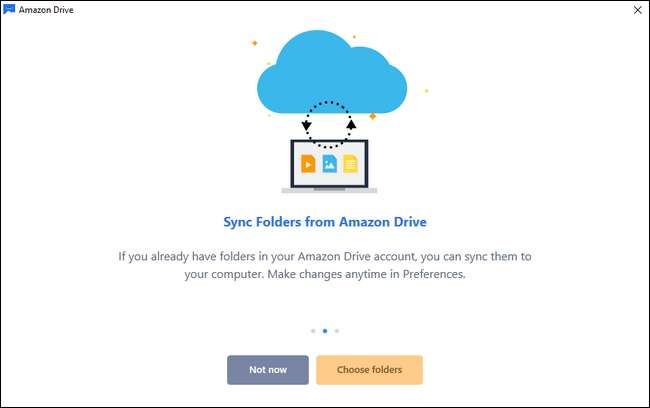
Τέλος, θα σας παρουσιαστεί ένα πρακτικό μικρό κλειδί για την ανάγνωση της διεπαφής του Amazon Drive και η εφαρμογή Drive θα σταθμεύσει στον δίσκο του συστήματός σας, περιμένοντας τη μεταφόρτωση ορισμένων αρχείων.
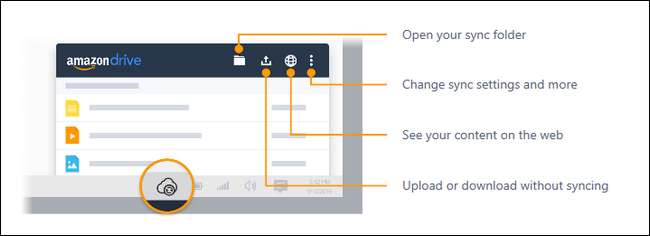
Απλώς προσθέστε μερικά δοκιμαστικά αρχεία φωτογραφιών (ή φακέλους) στον κατάλογο συγχρονισμού και παρακολουθήστε τον μεταφορτωτή να μετακινείται

Τώρα, όταν κοιτάξετε στον πίνακα ελέγχου ιστού Prime Photos, θα δείτε τις νέες σας φωτογραφίες. Υπάρχει ένα πράγμα που μπορεί να παρατηρήσετε ότι δεν είναι σωστό, αν ανεβάσατε (όπως κάναμε) φωτογραφίες που ήταν ήδη σε ένα όνομα φακέλου. Από προεπιλογή, οι Prime Photos σαρώνουν απλώς το Amazon Drive για φωτογραφίες και τις απορροφούν στον πίνακα ελέγχου φωτογραφιών, οργανωμένος τόσο από την ημερομηνία λήψης τους όσο και από τυχόν ετικέτες που η Amazon εφαρμόζει αυτόματα σε αυτές (όπως οι προαναφερθείσες ετικέτες "People" ).
Δεν εφαρμόζει, από προεπιλογή, αυτόματα τα ονόματα καταλόγων που ενδέχεται να έχετε ήδη εφαρμόσει στο σύστημα αποθήκευσης φωτογραφιών σας. Αν θέλετε η Prime Photo να χρησιμοποιεί και τα ονόματα των άλμπουμ σας εκτός από το προεπιλεγμένο σχήμα οργάνωσής της, θα πρέπει να τροποποιήσετε τον πίνακα ελέγχου Prime Photos για να το κάνετε.
ΣΗΜΕΙΩΣΗ: Εάν είστε μόνο χρησιμοποιώντας τις Prime Photos για εφεδρικούς σκοπούς και δεν με νοιάζει πραγματικά σε ποια δομή οργάνωσης παρουσιάζονται οι φωτογραφίες μέσω του πραγματικού πίνακα ελέγχου Prime Photos, αυτό το βήμα δεν είναι απαραίτητο. Η μεταφόρτωση των φωτογραφιών σας στο Amazon Drive με την εφαρμογή μεταφόρτωσης θα διατηρήσει τις φωτογραφίες σας στους αρχικούς καταλόγους τους, ακόμη και αν η Prime Photos δεν αναγνωρίζει αυτούς τους καταλόγους από προεπιλογή.
Επιλέξτε "Άλμπουμ" από το αριστερό μενού πλοήγησης και στη συνέχεια κάντε κλικ στο "Επιλογή φακέλων" στο κάτω μέρος της κενής οθόνης "Άλμπουμ".
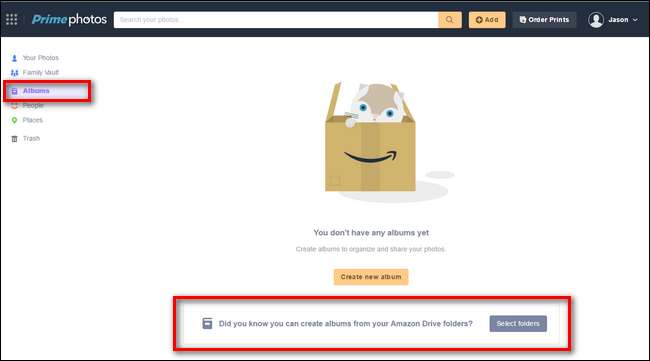
Ελέγξτε οποιονδήποτε φάκελο από τη λίστα των φακέλων του Amazon Drive που θέλετε να εκπροσωπήσετε στο Prime Photos ως άλμπουμ. Λάβετε υπόψη ότι αυτό δεν θα δημιουργήσει διπλότυπα ή θα προκαλέσει χάος στα αρχεία σας. Θα πει απλώς στην Prime Photos να χρησιμοποιήσει αυτούς τους καταλόγους ως ονόματα άλμπουμ (οι φωτογραφίες θα εξακολουθούν να βρίσκονται στην κύρια προβολή του πίνακα ελέγχου που οργανώνονται κατά ημερομηνία).
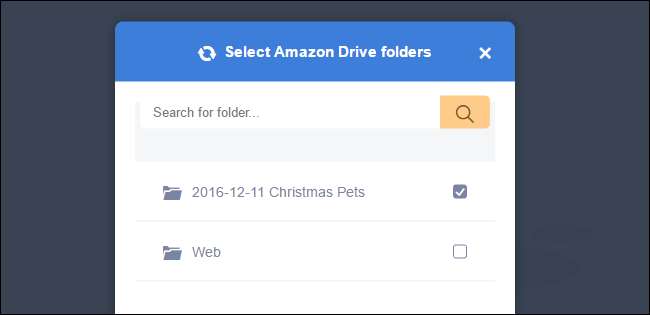
Όταν ολοκληρώσετε τον έλεγχο όλων των φακέλων που θέλετε να μετατρέψετε σε πρωτότυπα άλμπουμ φωτογραφιών, κάντε κλικ στην επιλογή "Δημιουργία άλμπουμ" στο κάτω μέρος του μενού και θα μεταφερθείτε στον οργανισμό βάσει των ονομάτων φακέλων που συγχρονίσατε στο Amazon Drive:
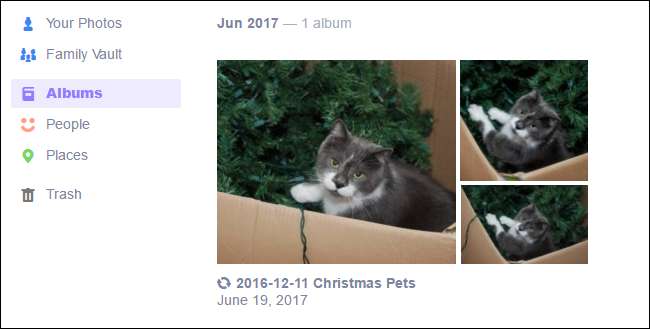
Σε αυτό το σημείο, το μόνο που χρειάζεται να κάνετε για να διατηρήσετε την αυτόματη διαδικασία δημιουργίας αντιγράφων ασφαλείας φωτογραφιών είναι να αφήσετε την εφαρμογή Amazon Drive να εκτελείται στο δίσκο συστήματος και να προσθέσετε τυχόν φωτογραφίες που θέλετε να δημιουργήσετε αντίγραφα ασφαλείας στο φάκελο συγχρονισμού. Εάν διατηρήσατε τον φάκελο συγχρονισμού στην προεπιλογή, αλλά έχετε ήδη έναν μεγάλο και συγκεντρωμένο κατάλογο φωτογραφιών, τώρα είναι η ώρα να αλλάξετε τον προεπιλεγμένο στον κύριο κατάλογο φωτογραφιών σας. Μπορείτε να το κάνετε εύκολα κάνοντας δεξί κλικ στο εικονίδιο Drive στο δίσκο συστήματος, επιλέγοντας το εικονίδιο μενού στην επάνω δεξιά γωνία και, στη συνέχεια, επιλέγοντας "Προτιμήσεις".
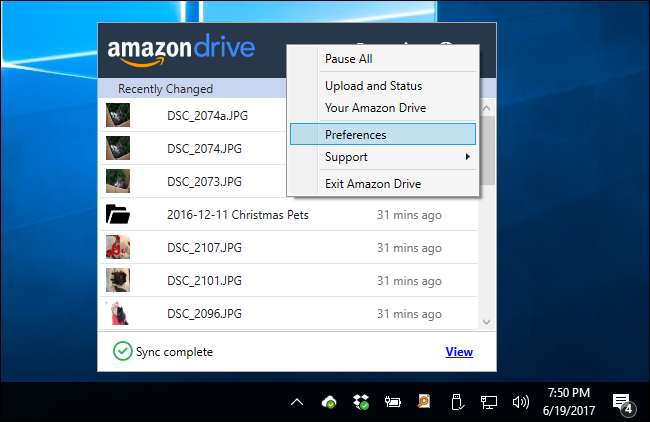
Απλώς αλλάξτε τον προεπιλεγμένο φάκελο στο μενού προτιμήσεων στον κύριο κατάλογο φωτογραφιών σας και αφήστε τον να στρέψει το τεράστιο αρχείο φωτογραφιών σας.
Η εφαρμογή για κινητά: Μεταφορτώσεις εν κινήσει, επειδή τα στιγμιότυπα Latte είναι τέχνη
Η δημιουργία αντιγράφων ασφαλείας του τεράστιου σωρού των φωτογραφιών σας στον επιτραπέζιο υπολογιστή σας είναι σημαντική, αλλά ας είμαστε ειλικρινείς: οι περισσότεροι από εμάς τραβάμε πολύ περισσότερες φωτογραφίες χρησιμοποιώντας τα τηλέφωνά μας παρά με οτιδήποτε άλλο. Επιπλέον, είναι πολύ λογικό να δημιουργείτε αντίγραφα ασφαλείας των φωτογραφιών του smartphone σας - το τηλέφωνό σας είναι πολύ πιο πιθανό να σπάσει, να χαθεί, να κλαπεί ή να πέσει σε μια λίμνη από τον υπολογιστή σας.
Για να ξεκινήσετε, επισκεφτείτε το κατάστημα εφαρμογών στην κινητή συσκευή σας και κατεβάστε την εφαρμογή Prime Photos και για τα δύο Android ή iPhone . Εγκαταστήστε και εκτελέστε την εφαρμογή και συνδεθείτε με τα διαπιστευτήριά σας στο Amazon. Εάν σας ζητηθεί να επιτρέψετε στις "Prime Photos" να έχουν πρόσβαση στις φωτογραφίες σας, κάντε το. Η μόνη πραγματική μεγάλη απόφαση όταν ασχολείστε με τη ρύθμιση της εφαρμογής είναι εάν θέλετε ή όχι η εφαρμογή να ανεβάζει αυτόματα όλες τις φωτογραφίες σας ή εάν θέλετε να έχετε χειροκίνητη επίβλεψη. Όταν σας ζητηθεί, μπορείτε να κάνετε κλικ στο "OK" για να ξεκινήσετε τη διαδικασία μεταφόρτωσης αυτήν τη στιγμή ή "Όχι τώρα" για να παίξετε με την εφαρμογή πρώτα πριν δεσμευτείτε να ανεβάσετε όλες τις φωτογραφίες σας.
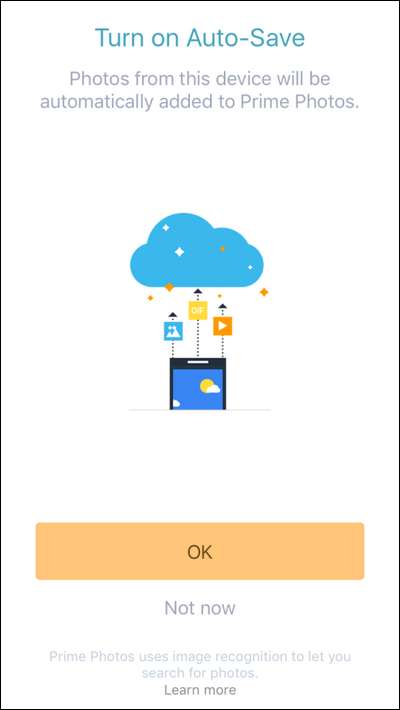
Ανεξάρτητα από το τι θα επιλέξετε, θα σας υποδεχτεί το υπάρχον περιεχόμενο Prime Photo. Ενώ η διάταξη είναι διαφορετική σε σύγκριση με το webapp, υπάρχουν όλα τα βασικά στοιχεία: άλμπουμ, ετικέτες ατόμων, μια λειτουργία αναζήτησης για τις ετικέτες "πράγμα" και ένα εύχρηστο κουμπί μενού, με την ένδειξη "Περισσότερα", κάτω στη γωνία για να φτάσετε τις ρυθμίσεις.

Εκεί στο μενού "Περισσότερα", θα βρείτε μια σειρά από χρήσιμους συνδέσμους, συμπεριλαμβανομένου ενός συνδέσμου ανώτερου επιπέδου για την ενεργοποίηση και απενεργοποίηση της "Αυτόματης αποθήκευσης", έναν σύνδεσμο για τη μη αυτόματη μεταφόρτωση φωτογραφιών (εάν επιδιορθώνετε μη αυτόματα τις μεταφορτώσεις σας) και ένα πρόσθετο μενού "Ρυθμίσεις".
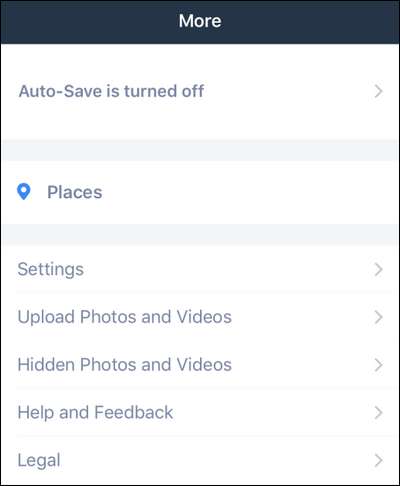
Υπάρχει μόνο μία άμεσα σχετική ρύθμιση στο μενού "Ρυθμίσεις" στην οποία θα πρέπει να παρακολουθήσετε. Εάν θέλετε να επιτρέψετε στην εφαρμογή να ανεβάζει δεδομένα κινητής τηλεφωνίας (αντί μόνο Wi-Fi), μπορείτε να την ενεργοποιήσετε. Διαφορετικά, για να μειώσετε τη χρήση των δεδομένων σας, αφήστε την απενεργοποιημένη στην προεπιλεγμένη κατάσταση.
Τώρα που σας έχουμε καθορίσει τον τρόπο χρήσης του διαδικτύου, της επιφάνειας εργασίας και της εφαρμογής για κινητά, θα μπορείτε εύκολα (και σε δύο από τις τρεις από αυτές τις περιπτώσεις, αυτόματα) να ανεβάζετε όλες τις φωτογραφίες σας και να απολαμβάνετε απεριόριστο χώρο αποθήκευσης Prime Photo .







